Процесс IgfxTray Module
Диспетчер задач – очень полезная утилита, с помощью которой можно просматривать количество запущенных процессов. Большинство отвечают за функционирование системы, но находятся и такие процессы, о назначении которых пользователь может не подозревать. Один из них – IgfxTray Module, и сегодня я расскажу о нем более подробно, а также опишу способ его отключения.
Зачем нужен процесс IgfxTray Module
IgfxTray Module – это тоже системный процесс, часть программного обеспечения компании Intel. Соответственно, встречается он только тогда, когда на компьютере или ноутбуке установлен графический процессор Intel. Возможно, что данный процесс в списке «Диспетчера задач» отсутствует, и на его месте будет утилита управления HD-графикой. Устанавливается это ПО с пакетом драйверов корпорации Microsoft, при обновлении.
И в таком случае возникает вопрос – а можно ли вообще отключать процесс в компьютере? Единственное, к чему это может привести – это отключение утилиты для настройки графики. На работоспособности системы это никак не скажется, хотя управлять графическими параметрами пользователь не сможет, а иногда это бывает очень необходимо (игры, показ презентации и так далее). Правда, все же отключать процесс IgfxTray Module не стоит .
What is igfxTray.exe? Is it safe? Can I disable it?
Как определить, что это не вирус?
Если есть подозрения на то, что IgfxTray Module является вирусом, нужно сначала удостовериться, так ли оно на самом деле. В таком случае проверяю систему в соответствии с нижеуказанной последовательностью:
- Проверяю, отсутствует ли утилита для настройки графики в панели задач.
- Открываю «Диспетчер устройств», выбираю в списке видеоадаптеров пункт Intel, жму по нему правой кнопкой мыши и перехожу в свойства. Во вкладке «Подробно» смотрю на пункты «Авторские права» и «Исходное имя файла».
- Сканирую систему антивирусной программой.
Как убрать процесс IgfxTray Module из автозагрузки
Для начала нужно запустить «Диспетчер задач» нажатием на комбинацию клавиш Ctrl + Shift + Esc. Далее следует перейти в раздел «Автозагрузка», найти в списке пункт «IgfxTray Module», нажать по нему правой кнопкой мыши для вызова контекстного меню и выбрать элемент «Отключить».
Если пункта IgfxTray не будет в списке «Автозагрузка», можно пойти другим путем. Открываю контекстное меню «Рабочего стола» нажатием по нему правой кнопкой мыши, перехожу к меню «Параметры графики». В выпадающем подменю перехожу к элементу «Значок системной панели задач» и устанавливаю значение «Выключить».
В моем случае все сработало немного иначе – пункта «Параметры графики» не было, но я открыла «Настройки графики Intel». Далее в новом окне перешла в категорию «Параметры и поддержка», открыла вкладку «Настройки» и отключила «Значок на панели задач». Затем нажала на кнопку «Применить» и перезагрузила компьютер.
Вот так надо действовать, если в автозагрузке «Диспетчера задач» процесс IgfxTray Module отсутствует
Заключение
Отключать процесс IgfxTray Module крайне не рекомендуется, так как в дальнейшем не будет возможности настроить графику при необходимости. Можно, конечно, убрать его из автозагрузки, причем двумя способами, в зависимости от того, присутствует в автозагрузке сей процесс или нет. При подозрении на вирусную активность первым делом надо проверить систему и просканировать ее антивирусом.
Появляется ОКНО — Не удается найти… УНИЧТОЖАЕМ ЗАРАЗУ! Ошибка не удалось найти
Автор материала: Айше Джемилева
Источник: dzen.ru
Что представляет собой процесс igfxtray.exe

Во время изучения списка запущенных задач пользователь может столкнуться с незнакомым процессом, который называется igfxtray.exe. Из нашей сегодняшней статьи вы узнаете, что это за процесс и не представляет ли он угрозы.
Информация о igfxtray.exe
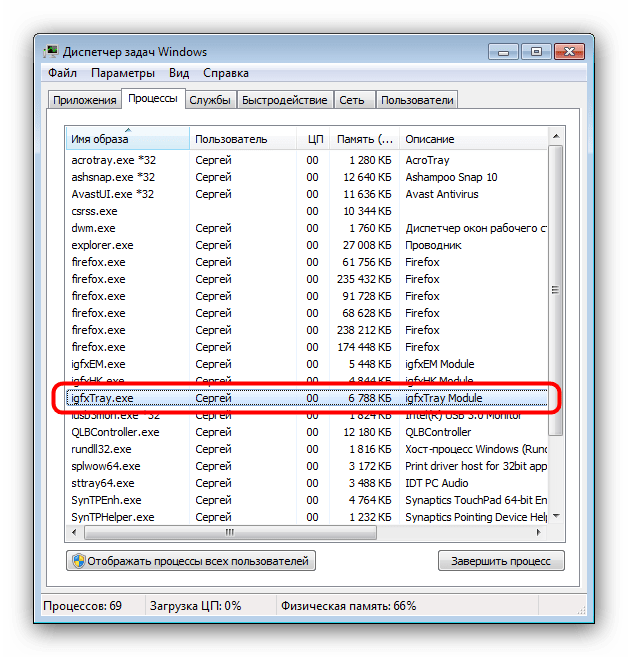
Исполняемый файл igfxtray.exe отвечает за наличие в системном трее панели управления графическим адаптером, встроенным в CPU. Компонент не является системным, и в нормальных условиях присутствует только на компьютерах с процессорами производства Intel.
Функции
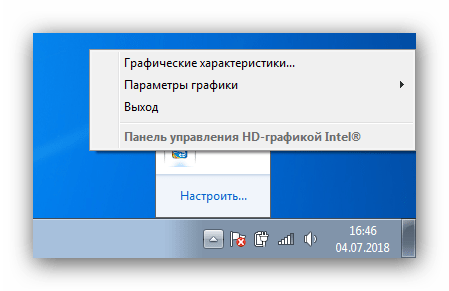
Данный процесс отвечает за доступ пользователя к настройкам графики встроенной видеокарты Intel (разрешению экрана, цветовой схеме, производительности и пр.) с области уведомлений.
По умолчанию процесс запускается вместе с системой и постоянно активен. В нормальных условиях задача не создаёт нагрузку на процессор, а потребление памяти не превышает 10-20 Мб.
Расположение исполняемого файла
Найти местоположение файла, отвечающего за процесс igfxtray.exe, можно через «Поиск».
- Откройте «Пуск» и напечатайте в поле ввода поиска igfxtray.exe. Нужный результат находится в графе «Программы» — кликните по нему правой кнопкой мыши и выберите опцию «Расположение файла».
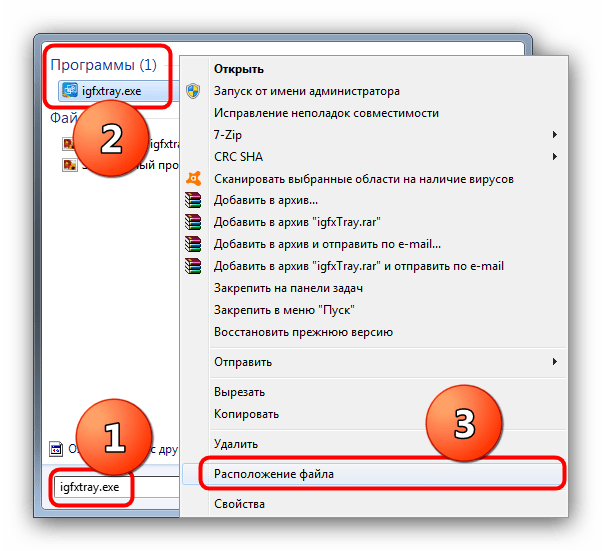
- Откроется окно «Проводника» с директорией, в которой хранится искомый файл. На всех версиях Windows igfxtray.exe должен находиться в папке C:WindowsSystem32 .
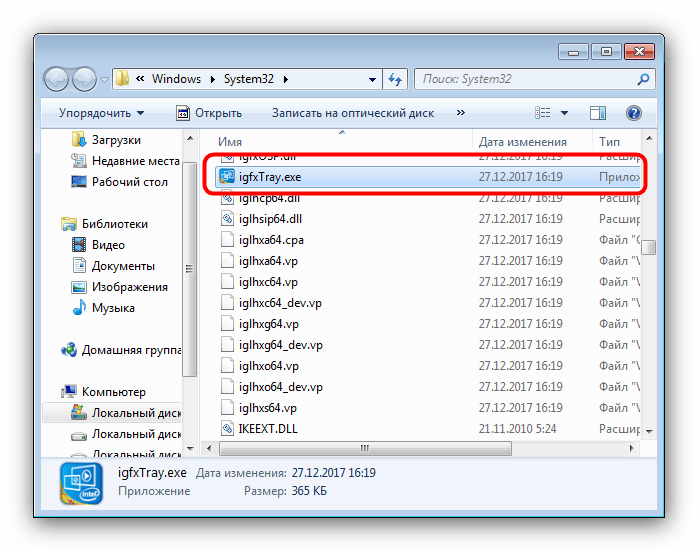
Отключение процесса
Поскольку igfxtray.exe не является системным процессом, на работоспособность ОС его закрытие никак не повлияет: в результате просто закроется инструмент Intel HD Graphics, находящийся в трее.
- После открытия «Диспетчера задач» найдите среди запущенных igfxtray.exe, выделите его и нажмите «Завершить процесс» внизу рабочего окна.
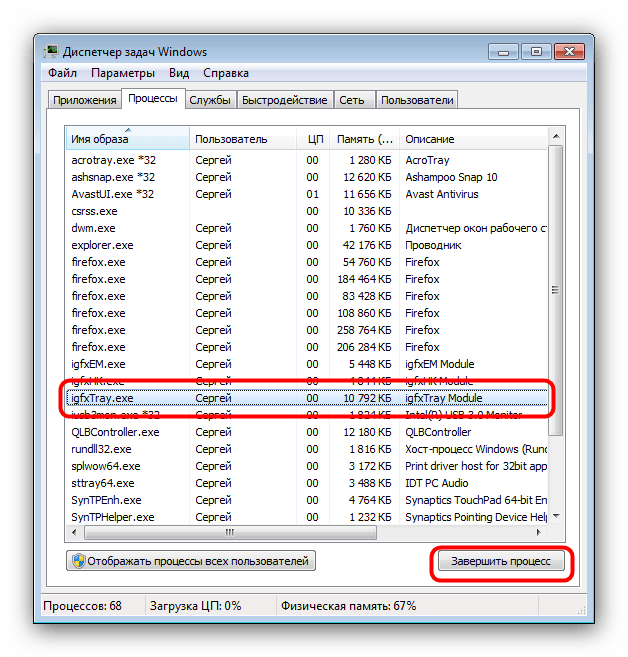
- Подтвердите закрытие процесса, нажав на «Завершить процесс» в окне предупреждения.
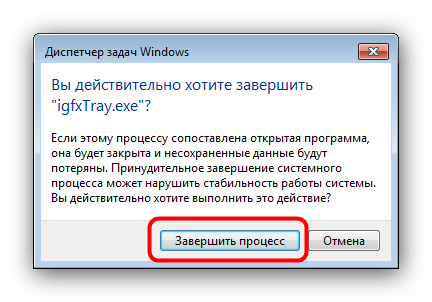
Чтобы отключить запуск процесса при старте системы, проделайте следующее:
Перейдите на «Рабочий стол» и вызовите контекстное меню, в котором выберите вариант «Параметры графики», затем «Значок системной панели задач» и отметьте опцию «Выключить». 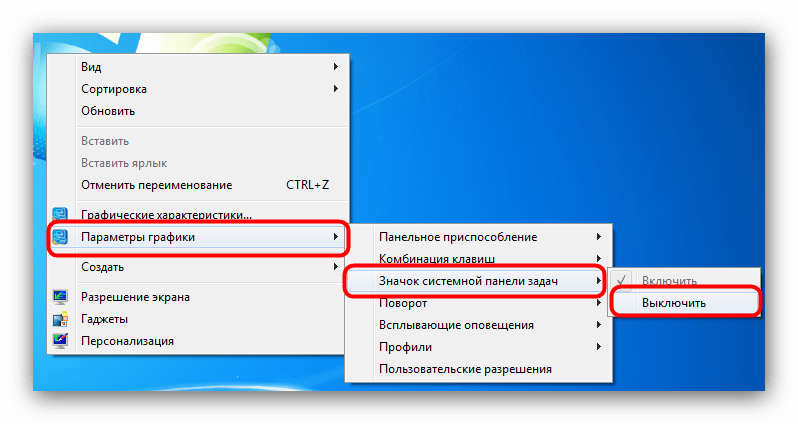
В случае если данный способ оказался неэффективен, следует вручную отредактировать список автозагрузки, убрав из него позиции, в которых фигурирует слово «Intel». 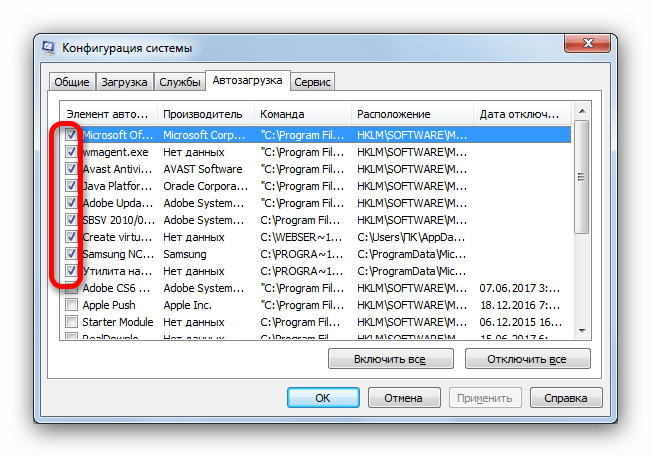
Устранение заражения
Поскольку панель управления Intel HD Graphics является сторонней программой, она тоже может стать жертвой активности зловредного ПО. Наиболее часто встречается подмена оригинального файла замаскированным вирусом. Признаками этого являются следующие факторы:
- неестественно высокое потребление ресурсов;
- местоположение, отличное от папки System32;
- присутствие исполняемого файла на компьютерах с процессорами от AMD.
Решением такой проблемы будет устранение вирусной угрозы с помощью специализированных программ. Очень хорошо себя зарекомендовала утилита Kaspersky Virus Removal Tool, способная быстро и надёжно ликвидировать источник опасности.
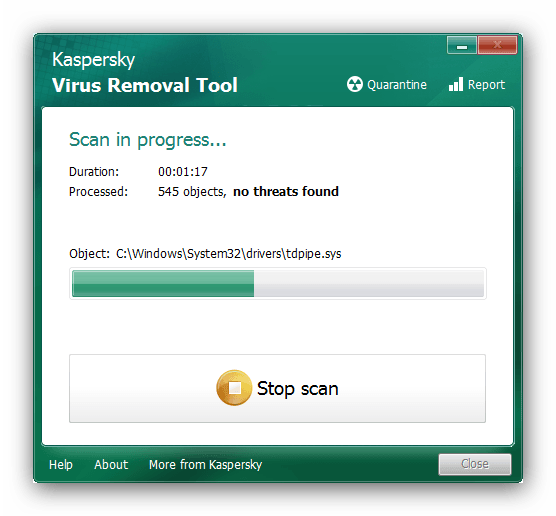
В качестве заключения отметим, что igfxtray.exe редко становится объектом заражения в силу заложенной разработчиками защиты.
Мы рады, что смогли помочь Вам в решении проблемы.
Источник: lumpics.ru
igfxtray.exe в автозагрузке – что это за процесс и как его отключить
igfxTray.exe – это программный компонент, разработанный корпорацией Intel для модуля Intel Common User Interface. Этот процесс присутствует на вашем компьютере как часть драйвера Graphics Media Accelerator, который поставляется вместе с графическими картами NVIDIA и драйверами Windows для Intel. Он отображает значок в области уведомлений панели задач, через который любой пользователь может получить доступ к конфигурации Intel Graphics.
Многие пользователи сообщают, что при запуске системы всегда появляется диалоговое окно igfxTray, а также выдается предупреждение системы безопасности. Неважно, выберете ли вы Run или Cancel; предупреждение появляется снова при следующем запуске компьютера.
Хотя это приложение является законным процессом общего пользовательского интерфейса Intel®, оно конфликтует с вашей системой и может оказаться реальной помехой.
Как проверить подлинность igfxTray?
Есть несколько вредоносных и вирусных приложений, которые маскируются под своим именем и копаются в вашем компьютере, причиняя вред. Вы можете легко проверить, является ли процесс законным, используя две проверки; он должен находиться в правильном системном каталоге и иметь проверенную цифровую подпись.
- Щелкните правой кнопкой мыши приложение в диспетчере задач и выберите « Свойства ».
- На вкладке « Общие » проверьте, является ли расположение исполняемого файла «C: Windows System32 ». Местоположение – одна из главных вещей, которые выдают поддельную программу.
- После проверки местоположения выберите вкладку « Цифровые подписи ». Здесь будут присутствовать все подписи, против которых подписано ваше заявление. Вы можете увидеть детали подписи, нажав « Детали » после выбора.
Если приложение прошло обе проверки, это означает, что это нужный процесс и не причиняет вреда вашему компьютеру.

Способ 1. Исключение процесса с использованием Защитника Windows
Если вы получаете предупреждение при каждом запуске компьютера, вы можете исключить igfxTray.exe, используя окно исключения, присутствующее в Защитнике Windows. Это автоматически помещает процесс в список безопасных и игнорирует его всякий раз, когда сканирует ваш компьютер.
Примечание. Эту операцию следует выполнять только в том случае, если вы на 100% уверены, что процесс является законным и не содержит вредоносных программ или антивирусов. Если вы исключаете вредоносный процесс, вы косвенно предоставляете ему полный доступ к своему компьютеру.
- Нажмите Windows + S, введите « Настройки Защитника Windows » в диалоговом окне и откройте приложение, которое возвращает результат.
- Нажмите на « Открыть Центр безопасности Защитника Windows » под заголовком.
- Нажмите на значок « шестеренки » в левом нижнем углу экрана, а затем нажмите «Настройки защиты от вирусов и угроз».
- Под заголовком « Исключения » нажмите « Добавить или удалить исключения»
- Перед добавлением исключения убедитесь, что процесс действительно присутствует в «C: Windows System32 igfxTray.exe ».
- Нажмите « Добавить исключение » и выберите « Процесс ».
- Есть несколько способов исключить процесс. Вы можете использовать полное имя пути , только имя этого процесса или поставить галочку в расширении пространства программы. После добавления расширения перезагрузите компьютер и проверьте, решена ли данная проблема.
Способ 2: использование конфигурации системы
Если проблема не решается с помощью первого метода, вы должны проверить, можете ли вы отключить службу с помощью конфигурации системы. Конфигурация системы содержит вкладку «Запуск», которая содержит все процессы, которые запускаются при запуске.
- Нажмите Windows + R, введите « msconfig » в диалоговом окне и нажмите Enter.
- Выберите вкладку запуска и снимите флажок « IgfxTray » под IntelCorp или Intel. Под Intel много записей, но если вы наведите курсор мыши на каждую из них, вы легко найдете процесс. Вы также можете проверить команду, чтобы найти ключевое слово процесса.
Способ 3: использование редактора реестра
Если все вышеперечисленные методы не срабатывают, и диалоговое окно все еще время от времени появляется, вы можете попробовать удалить запись реестра. Мы удалим запись из Run, которая удалит запись из запущенного; следовательно, заставляя его больше не лопать.
Примечание: обратите внимание, что редактор регистров является очень мощным инструментом. Удаление неправильных ключей может сделать ваш компьютер непригодным для использования и вызвать дальнейшие проблемы на вашем компьютере.
- Нажмите Windows + R, введите « regedit » в диалоговом окне и нажмите Enter. В редакторе реестра перейдите к следующему пути к файлу:
HKLM Software Microsoft Windows CurrentVersion Run - Теперь удалите запись « C: WINDOWS system32 igfxpers.exe ». Удалив командой Run, вы убедитесь, что процесс не запускается сам по себе при запуске компьютера.
- Перезагрузите компьютер и проверьте, решена ли проблема под рукой. Для выполнения этого решения вам могут потребоваться права администратора.
Примечание: если оба решения не решают проблему, вам следует рассмотреть возможность переустановки правильных драйверов. Найдите свои графические драйверы Intel HD / UHD и посмотрите, какой драйвер подходит для вашего компьютера. После определения драйвера зайдите в диспетчер устройств и обновите соответствующим образом. Вы также можете установить драйверы по умолчанию, удалив драйвер и перезагрузив компьютер. Стандартные драйверы переустанавливаются автоматически.
Источник: 19216811.ru
Что такое igfxtray.exe? Это безопасно или вирус? Как удалить или исправить это
igfxtray.exe это исполняемый файл, который является частью Общий пользовательский интерфейс Intel® разработанный Intel Corporation, Версия программного обеспечения для Windows XP Home Edition XP HOME EDITION: 7.14.10.1867 обычно 155648 в байтах, но у вас может отличаться версия.
Расширение .exe имени файла отображает исполняемый файл. В некоторых случаях исполняемые файлы могут повредить ваш компьютер. Пожалуйста, прочитайте следующее, чтобы решить для себя, является ли igfxtray.exe Файл на вашем компьютере — это вирус или вредоносная программа, которую вы должны удалить, или, если это действительно допустимый файл операционной системы Windows или надежное приложение.

Igfxtray.exe безопасный или это вирус или вредоносная программа?
Первое, что поможет вам определить, является ли тот или иной файл законным процессом Windows или вирусом, это местоположение самого исполняемого файла. Например, для igfxtray.exe его путь будет примерно таким: C: Program Files Intel Corporation Intel® Common User Interface igfxtray.exe
Чтобы определить его путь, откройте диспетчер задач, перейдите в «Просмотр» -> «Выбрать столбцы» и выберите «Имя пути к изображению», чтобы добавить столбец местоположения в диспетчер задач. Если вы обнаружите здесь подозрительный каталог, возможно, стоит дополнительно изучить этот процесс.
Еще один инструмент, который иногда может помочь вам обнаружить плохие процессы, — это Microsoft Process Explorer. Запустите программу (не требует установки) и активируйте «Проверить легенды» в разделе «Параметры». Теперь перейдите в View -> Select Columns и добавьте «Verified Signer» в качестве одного из столбцов.
Если статус процесса «Проверенная подписывающая сторона» указан как «Невозможно проверить», вам следует взглянуть на процесс. Не все хорошие процессы Windows имеют метку проверенной подписи, но ни один из плохих.
- Имя: igfxtray.exe
- Программного обеспечения: Общий пользовательский интерфейс Intel®
- Издатель: Intel Corporation
- Ожидаемое местоположение: C: Program Files Intel Corporation Общий пользовательский интерфейс Intel® подпапке
- Ожидаемый полный путь: C: Program Files Intel Corporation Общий пользовательский интерфейс Intel® igfxtray.exe
- SHA1: 1D7CDA19C1089E932F390F2E05B8A06C1BC7A93D
- SHA256:
- MD5: CFADBF9DEDBE6553929D443F9C16D178
- Известно, что до 155648 размер байт в большинстве Windows;
Если у вас возникли какие-либо трудности с этим исполняемым файлом, вам следует определить, заслуживает ли он доверия, перед удалением igfxtray.exe. Для этого найдите этот процесс в диспетчере задач.
Найти его местоположение и сравнить размер и т. Д. С приведенными выше фактами
Если вы подозреваете, что можете быть заражены вирусом, вы должны немедленно попытаться это исправить. Чтобы удалить вирус igfxtray.exe, необходимо скачайте и установите приложение полной безопасности, как это, Обратите внимание, что не все инструменты могут обнаружить все типы вредоносных программ, поэтому вам может потребоваться попробовать несколько вариантов, прежде чем вы добьетесь успеха.
Кроме того, функциональность вируса может сама влиять на удаление igfxtray.exe. В этом случае вы должны включить Безопасный режим с загрузкой сетевых драйверов — безопасная среда, которая отключает большинство процессов и загружает только самые необходимые службы и драйверы. Когда вы можете запустить программу безопасности и полный анализ системы.
Могу ли я удалить или удалить igfxtray.exe?
Не следует удалять безопасный исполняемый файл без уважительной причины, так как это может повлиять на производительность любых связанных программ, использующих этот файл. Не забывайте регулярно обновлять программное обеспечение и программы, чтобы избежать будущих проблем, вызванных поврежденными файлами. Что касается проблем с функциональностью программного обеспечения, проверяйте обновления драйверов и программного обеспечения чаще, чтобы избежать или вообще не возникало таких проблем.
Лучшая диагностика для этих подозрительных файлов — полный системный анализ с ASR Pro or это антивирус и средство для удаления вредоносных программ, Если файл классифицируется как вредоносный, эти приложения также удалят igfxtray.exe и избавятся от связанных вредоносных программ.
Однако, если это не вирус, и вам нужно удалить igfxtray.exe, вы можете удалить Intel® Common User Interface с вашего компьютера, используя его деинсталлятор. Если вы не можете найти его деинсталлятор, то вам может понадобиться удалить Intel® Common User Interface, чтобы полностью удалить igfxtray.exe. Вы можете использовать функцию «Установка и удаление программ» на панели управления Windows.
- 1. в Меню Пуск (для Windows 8 щелкните правой кнопкой мыши в нижнем левом углу экрана), нажмите Панель управления, а затем под Программы:
o Windows Vista / 7 / 8.1 / 10: нажмите Удаление программы.
o Windows XP: нажмите Установка и удаление программ.
- 2. Когда вы найдете программу Общий пользовательский интерфейс Intel®щелкните по нему, а затем:
o Windows Vista / 7 / 8.1 / 10: нажмите Удалить.
o Windows XP: нажмите Удалить or Изменить / Удалить вкладка (справа от программы).
- 3. Следуйте инструкциям по удалению Общий пользовательский интерфейс Intel®.
Распространенные сообщения об ошибках в igfxtray.exe
Наиболее распространенные ошибки igfxtray.exe, которые могут возникнуть:
• «Ошибка приложения igfxtray.exe.»
• «Ошибка igfxtray.exe».
• «Возникла ошибка в приложении igfxtray.exe. Приложение будет закрыто. Приносим извинения за неудобства».
• «igfxtray.exe не является допустимым приложением Win32».
• «igfxtray.exe не запущен».
• «igfxtray.exe не найден».
• «Не удается найти igfxtray.exe».
• «Ошибка запуска программы: igfxtray.exe.»
• «Неверный путь к приложению: igfxtray.exe.»
Эти сообщения об ошибках .exe могут появляться во время установки программы, во время выполнения связанной с ней программы, общего пользовательского интерфейса Intel®, при запуске или завершении работы Windows, или даже во время установки операционной системы Windows. Отслеживание момента появления ошибки igfxtray.exe является важной информацией, когда дело доходит до устранения неполадок.
Как исправить igfxtray.exe
Аккуратный и опрятный компьютер — это один из лучших способов избежать проблем с igfxtray.exe. Это означает выполнение сканирования на наличие вредоносных программ, очистку жесткого диска cleanmgr и ПФС / SCANNOWудаление ненужных программ, мониторинг любых автозапускаемых программ (с помощью msconfig) и включение автоматических обновлений Windows. Не забывайте всегда делать регулярные резервные копии или хотя бы определять точки восстановления.
Если у вас возникла более серьезная проблема, постарайтесь запомнить последнее, что вы сделали, или последнее, что вы установили перед проблемой. Использовать resmon Команда для определения процессов, вызывающих вашу проблему. Даже в случае серьезных проблем вместо переустановки Windows вы должны попытаться восстановить вашу установку или, в случае Windows 8, выполнив команду DISM.exe / Online / Очистка-изображение / Восстановить здоровье, Это позволяет восстановить операционную систему без потери данных.
Чтобы помочь вам проанализировать процесс igfxtray.exe на вашем компьютере, вам могут пригодиться следующие программы: Менеджер задач безопасности отображает все запущенные задачи Windows, включая встроенные скрытые процессы, такие как мониторинг клавиатуры и браузера или записи автозапуска. Единый рейтинг риска безопасности указывает на вероятность того, что это шпионское ПО, вредоносное ПО или потенциальный троянский конь. Это антивирус обнаруживает и удаляет со своего жесткого диска шпионское и рекламное ПО, трояны, кейлоггеры, вредоносное ПО и трекеры.
Обновлен декабрь 2022:
- Шаг 1: Скачать PC Repair https://windowsbulletin.com/ru/%D1%84%D0%B0%D0%B9%D0%BB%D1%8B/%D0%B5%D1%85%D0%B5/%D0%BA%D0%BE%D1%80%D0%BF%D0%BE%D1%80%D0%B0%D1%86%D0%B8%D1%8F-Intel/%D0%BE%D0%B1%D1%89%D0%B8%D0%B9-%D0%BF%D0%BE%D0%BB%D1%8C%D0%B7%D0%BE%D0%B2%D0%B0%D1%82%D0%B5%D0%BB%D1%8C%D1%81%D0%BA%D0%B8%D0%B9-%D0%B8%D0%BD%D1%82%D0%B5%D1%80%D1%84%D0%B5%D0%B9%D1%81-Intel/igfxtray-exe» target=»_blank»]windowsbulletin.com[/mask_link]
igfxtray.exe что это?
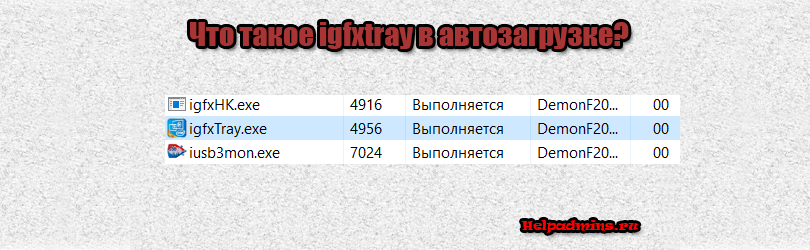
Те пользователи ОС Windows, которые хоть раз изучали состав автозагрузки своего компьютера могли заметить в ее списке процесс под названием igfxtray. И здесь возникает вполне логичный и уместный вопрос – Что это такое? Давайте разберемся в назначении данного процесса, а также в возможности его отключения и удаления.
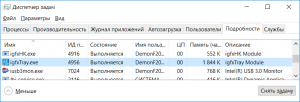
igfxtray.exe в автозагрузке
Для чего нужен igfxtray.exe?
Стоит отметить, что данный процесс присутствует на компьютера и ноутбуках с процессорами фирмы Intel. Он является составной частью интегрированного графического драйвера Intel, а именно Intel Graphics and Media Control Panel.
В правом нижнем углу на панели инструментов возле часов можно наблюдать ярлык программы “HD Графика Intel”. Это и есть процесс igfxtray.exe.
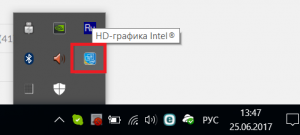
igfxtray.exe в системном трее
igfxtray.exe отвечает за работу следующих функций:
- Тонкая настройка встроенного в процессор Intel графического адаптера;
- Настройка таких параметров экрана, как контрастность, глубина цвета, разрешение и разрядность.
Таким образом можно сделать вывод, что igfxtray в автозагрузке это абсолютно безопасный и нужный процесс, который не стоит удалять или отключать.
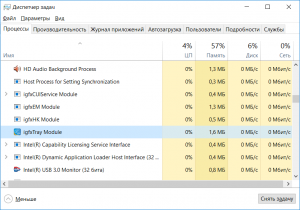
igfxtray.exe в диспетчере задач
Ведь он не занимает большое количество оперативной памяти и совершенно не тормозит загрузку компьютера.
Источник: helpadmins.ru